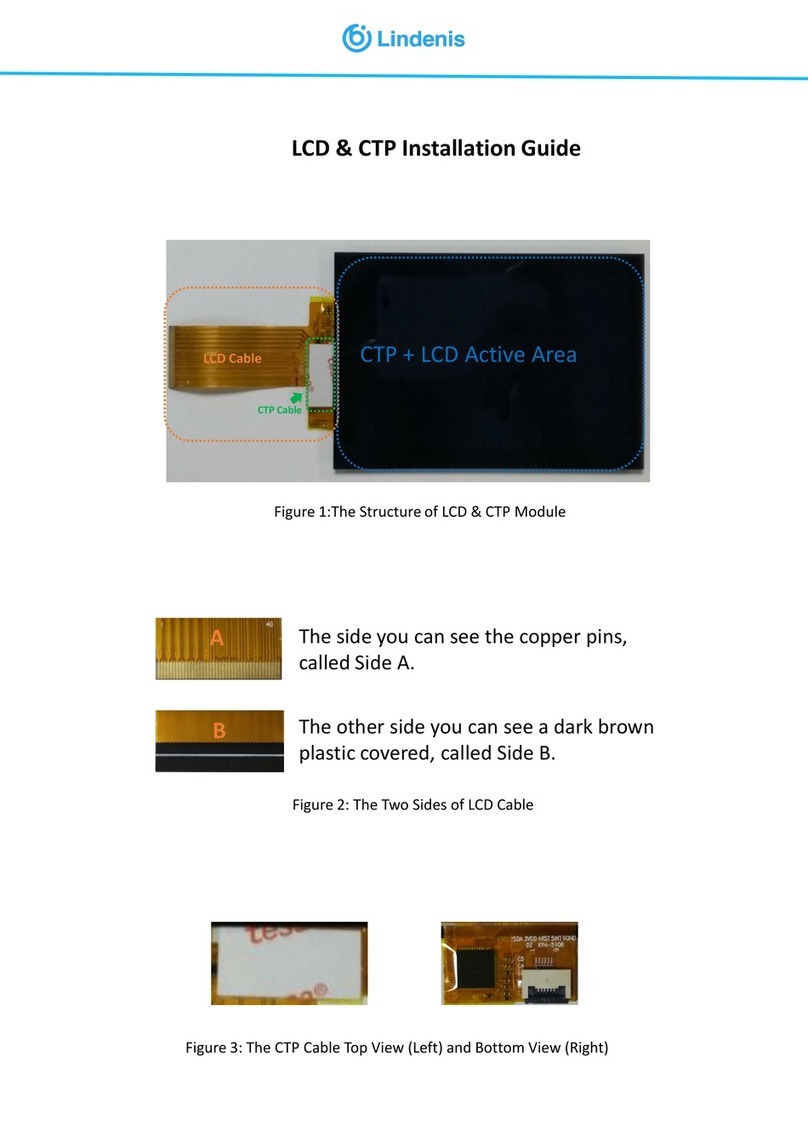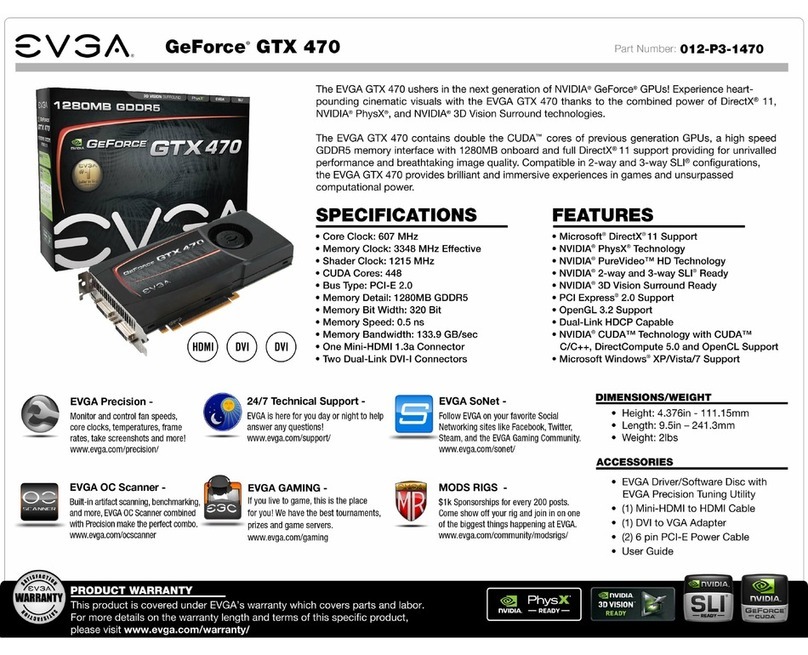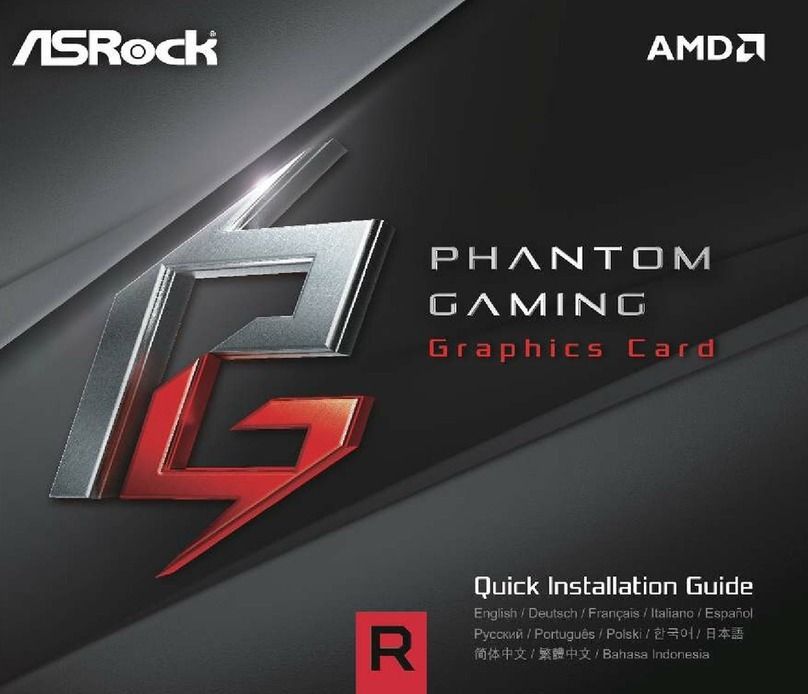Steren COM-440 User manual

Product / Producto: USB 2.0 VIDEO
CAPTURE CARD / TARJETA DE
CAPTURA DE VÍDEO USB 2.0
Model / Modelo: COM-440
Brand / Marca: Steren
CONDICIONES
1. Para hacer efectiva esta garantía se requiere: La presentación de esta póliza y del producto, en el lugar en donde fue adquirido o en ELECTRONICA STEREN S.A. DE C.V.
2. ELECTRONICA STEREN S.A. DE C.V. se compromete a reparar el producto en caso de estar defectuoso sin ningún cargo al consumidor.
3. El tiempo de reparación en ningún caso será mayor a 30 días contados a partir de la recepción del producto en cualquiera de los sitios en donde pueda hacerse efectiva la
garantía.
4. El lugar donde puede adquirir partes, componentes, consumibles y accesorios, así como hacer válida esta garantía es: En cualquiera de las direcciones arriba mencionadas.
ESTA GARANTIA NO ES VALIDA EN LOS SIGUIENTES CASOS:
1. Cuando el producto ha sido utilizado en condiciones distintas a las normales.
2. Cuando el producto no ha sido operado de acuerdo con el instructivo de uso.
3. Cuando el producto ha sido alterado o reparado por personas no autorizadas por ELECTRONICA STEREN S.A. DE C.V.
Nota: El consumidor podrá solicitar que se haga efectiva la garantía ante la propia casa comercial, donde adquirió el producto. Si la presente garantía se extraviara, el
consumidor puede recurrir a su proovedor para que le expida otra póliza de garantía, previa presentación de la nota de compra o factura respectiva.
DATOS DEL DISTRIBUIDOR
DISTRIBUTION / NOMBRE / DISTRIBUIDOR:
ADDRESS / DOMICILIO:
PRODUCT / PRODUCTO: BRAND / MARCA:
MODEL / MODELO: SERIAL NUMBER / No. DE SERIE:
DATE OF DELIVERY / FECHA DE ENTREGA:
Call Center / Centro de Atención a Clientes
del Interior 01 800 500 9000
Mexico City / Cd. de México: 53 54 22 90
Warranty
CONDITIONS:
1. This warranty card with all the required information, the invoice or purchase ticket, the product box or package, and the product, must be presented with the product
when warranty service is required.
2. If the product stills on the warranty time, the company will repair it free of charge even the transportation charges.
3. The repairing time will not exceed 30 natural days, from the day the claim was received.
4. Steren sells parts, components, consumables and accessories to customer, as well as warranty service, at any of the following addresses:
THIS WARRANTY IS VOID ON THE NEXT CASES:
If the product has been damage by an accident, acts of God, mishandling, leaky batteries, failure to follow enclosed instructions, improper repair by unauthorized
personal, improper safe keeping or otherwise.
Notes:
a) The customer can also claim the warranty service on the purchase establishment.
b) If you lose the warranty card, we can reissue it just showing the invoice or purchase ticket.
Póliza de Garantía
This Steren product is warranted under
normal usage against defects in
workmanship and materials to the original
purchaser for one year from the date of
purchase.
Garantiza este producto por el término de
un año en todas sus partes y mano de obra
contra cualquier defecto de fabricación y
funcionamiento, a partir de la fecha de
entrega.
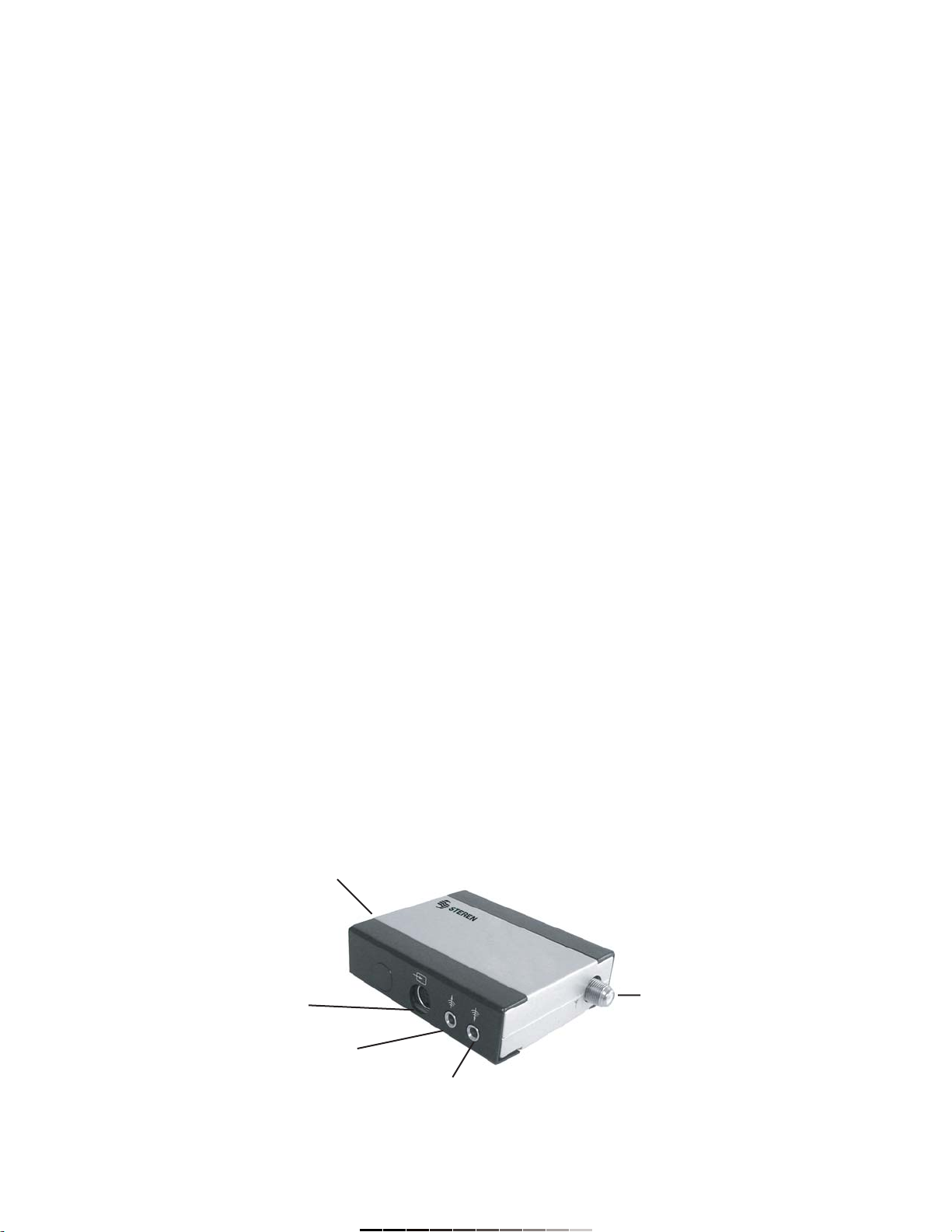
INSTRUCTIVO DE USO DE TARJETA DE CAPTURA DE VÍDEO USB
2.0
Modelo: COM-440
Marca: Steren
Antes de utilizar su nueva Tarjeta de Captura de Vídeo lea este
instructivo para evitar cualquier mal funcionamiento. Guárdelo para
futuras referencias.
Su nueva Tarjeta de Captura de vídeo le permite ver vídeos y programas
de Televisión en su computadora portátil o de escritorio. El sintonizador le
permite ver, capturar y grabar sus programas favoritos de la televisión, así
como video de una videocassettera, DVD o cámara de vídeo en su
computadora. Si cuenta con quemador de CD posteriormente podrá
grabar sus programas favoritos en un CD. Graba en formato MPEG-1 o
MPEG-2. Cuenta con programas que permiten realizar con facilidad la
grabación y la edición de videos en la computadora. No requiere de
alimentación externa, ya que se alimenta a través del puerto USB de la
computadora.
IMPORTANTE
Siempre utilice un paño suave, limpio y seco para limpiar el equipo.
CARACTERÍSTICAS
Cumple con las especificaciones USB 2.0
Captura de vídeo en tiempo real a través de conector S-vídeo o video
compuesto
Transferencia de datos de hasta 480Mbps
No requiere de alimentación externa, se alimenta a través del puerto USB
Vea y grabe programas de TV en tiempo real
Captura imágenes fijas
Grabación programada
CONTENIDO
Adaptador USB para captura de vídeo
Cable USB 2.0
Cable de entrada de audio
Cable de salida de audio
Cable para vídeo compuesto
Disco de instalación de drivers
Disco de instalación de programas de edición
REQUERIMIENTOS DE SISTEMA MÍNIMOS
Pentium III a 800MHz o superior
Puerto USB 2.0 disponible
128MB de memoria RAM
Windows 2000 o XP
Tarjeta de gráficos
DirectX 8 o superior
Unidad de CD-ROM o DVD-ROM
Bocinas para salida de audio
CONTROLES
1.- Conector USB
permite conectar el sintonizador
a la computadora
2.- Entrada de vídeo compuesto / S-vídeo
entrada para conector de S-vídeo o
adaptador para vídeo compuesto
3.- Salida de audio
permite conectar bocinas externas para
escuchar el audio de la señal de vídeo
recibida
4.- Entrada de audio
5.- Conector de antena de TV
conector de antena de TV para sintonizar
programas de televisión
1
2
3
4
5
INSTRUCTION MANUAL FOR USB 2.0 VIDEO CAPTURE CARD
Model: COM-440
Brand: Steren
Before using your new Video Capture Card, please read this
instruction manual to prevent any damage. Put them away in a safe
place for future references.
Your new Video Capture Card allow one to watch video and regular TV
programs on a notebook or desktop PC. The tuner allows you to watch,
capture and record your favorite TV/CATV, VCR, DVD or Video Camcorder
on your PC. If you have a CD or DVD burner, then you can save the
captured files to VCD, SVCD or DVD disc. Real-time MPEG-1/2 recording
and playback. Includes software that allow you an easy way to record and
edit the captured video on the PC. It is powered by USB 2.0 bus-power,
and therefore no battery or AC Adapter is required.
IMPORTANT
Clean only with a soft, dry cloth.
CHARACTERISTICS
USB 2.0 compliant
Real-time video capture via S-Video and Composite video
Transfer rate up to 480Mbps
USB bus power supported, no battery or AC adapter is required
Watch and record Live TV programs
Scheduled recording
PACKAGE CONTENT
USB Video Capture Card
USB 2.0 cable
Stereo audio input cable
Stereo audio output cable
Video cable for Composite video
Driver CD
Application CD
MINIMUM SYSTEM REQUIREMENTS
Pentium III – 800MHz or higher PC
USB 2.0 interface
128MB up to system memory
Windows 2000 or XP
Graphic Card
DirectX 8 or higher
CD-ROM drive or DVD-ROM drive
Speaker system for audio output
CONTROLS
1.- USB connector
allow one to connect the TV tuner to
computer
2.- S-Video and Composite input
connector for S-video cable or Composite
adapter
3.- Audio output
allow one to connect a speaker
system for audio output
4.- Audio input
5.- TV antenna input
TV antenna connector to watch
TV programs on computer

INSTALACIÓN DE DRIVERS
Asegúrese de instalar los controladores primeramente antes de
conectar el sintonizador a la computadora.
1.- Inserte el disco de instalación. Automáticamente aparece una ventana
de instalación (Fig. 1).
2.- Seleccione Install USB 2.0 Video Capture Card Driver. El asistente de
instalación comienza. Presione Siguiente para continuar (Fig. 2).
3.- El proceso de instalación comienza, y los archivos de controladores se
copiarán a la computadora. Durante el proceso, puede aparecer un
mensaje de advertencia. Presione Continuar para reanudar la instalación.
De otra forma, cancelará la actualización, y tendrá que volver a comenzar
(Fig. 3).
4.- Presione Finalizar para concluir con el proceso de copiado. Para
completar la instalación, deberá reiniciar el equipo (Fig. 4).
5.- Conecte el sintonizador a un puerto USB disponible.
6.- La computadora detecta el nuevo equipo y mostrará el mensaje Nuevo
Hardware Encontrado. El asistente para nuevo hardware aparece.
Seleccione No por el momento, y presione Siguiente para continuar
(Fig. 5).
7.- Seleccione Instalar automáticamente el software (recomendado) y
presione Siguiente para continuar. La instalación comienza (Fig. 6).
DRIVERS INSTALLATION
It is required to install drivers before connecting the Video Capture
Card to Computer.
1.- Insert CD installation on CD-ROM drive. Automatically loads an
installation window (Fig. 1).
2.- Choose Install USB 2.0 Video Capture Card Driver. The InstallShield
Wizard starts. Press Next to continue (Fig. 2).
3.- The installation process begins and the program will copy driver files to
computer. During the installation process, a warning message may
appears on screen, Press Continue to resume the installation process.
Otherwise, you cancel the process and you must start from the beginning
(Fig. 3).
4.- Press Finish to finalize the copy process. To complete the installation,
you must restart the computer (Fig. 4).
5.- Connect the Video Capture Card to an available USB port.
6.- Windows will detect automatically a new device and display the
message New Hardware Found. Now, the Found New Hardware Wizard
appears. Choose Not in this moment and press Next to continue
(Fig. 5).
7.- Choose Install the software automatically (recommended) and press
Next to continue. The installation begins (Fig. 6).
Fig. 1 Fig. 2
Fig. 3 Fig. 4
Fig. 5 Fig. 6
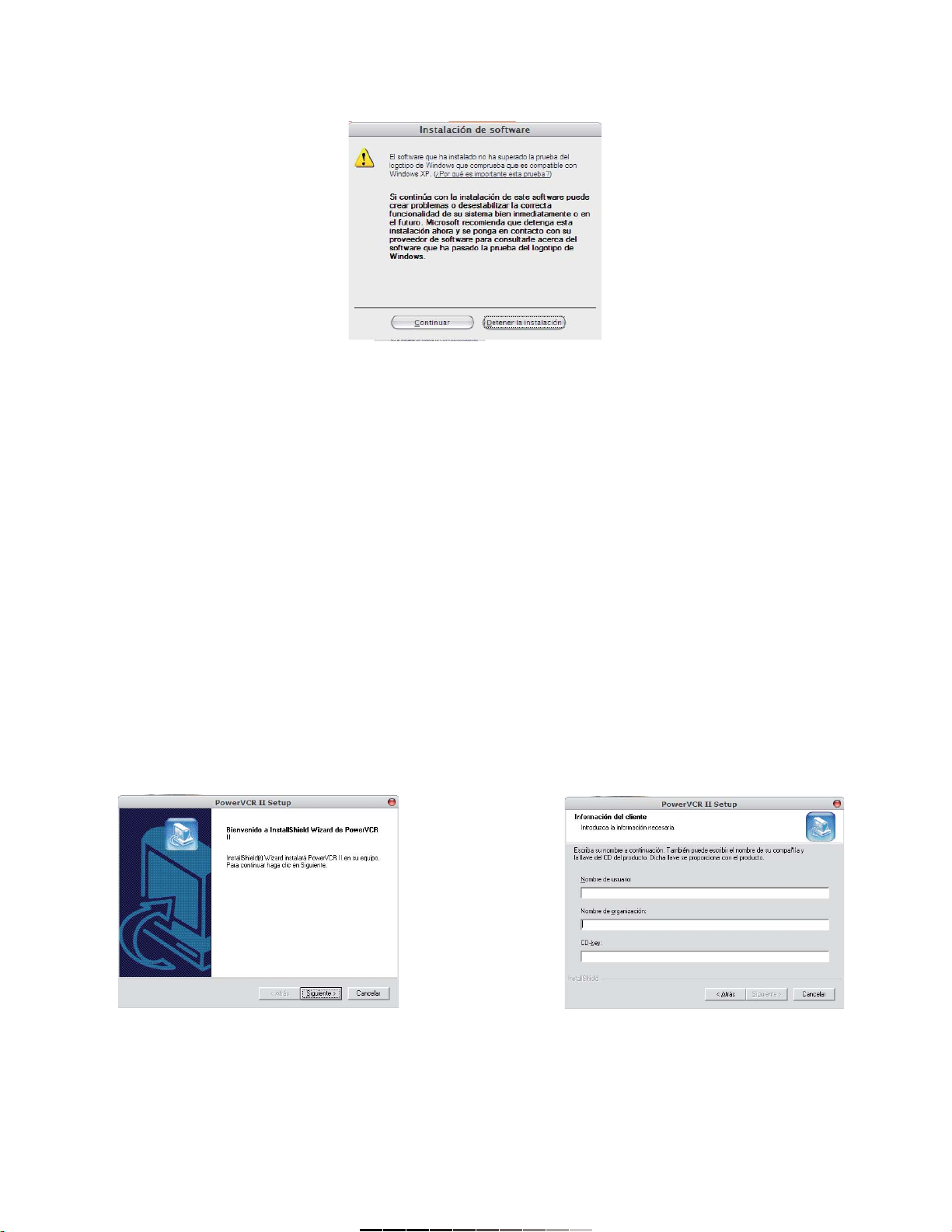
8.- Durante el proceso, puede aparecer un mensaje de advertencia.
Presione Continuar para reanudar la instalación. De otra forma, cancelará
la actualización, y tendrá que volver a comenzar (Fig. 7).
9.- Presione Finalizar para concluir con el proceso de instalación.
Notas:
Para comprobar que la instalación se realizó de forma correcta, abra el
Administrador de Dispositivos, ubicado en el panel de control / sistema /
hardware. Un nuevo equipo aparece en la sección de Dispositivos de
Imagen.
En algunos sistemas operativos podría aparecer un mensaje de
advertencia acerca del Service Pack de Windows. Presione Aceptar para
continuar con el proceso de instalación de forma normal.
INSTALACIÓN DEL SOFTWARE DE GRABACIÓN (POWER VCR II)
Es necesario instalar los programas de edición y grabación a fin de
poder ver sus programas de TV favoritos o videos desde una
videocassettera en su computadora.
1.- Inserte el disco de instalación y seleccione la opción Install Cyberlink
PowerVCR II.
2.- Seleccione el idioma de instalación. El asistente de instalación
comienza.
3.- En la pantalla de bienvenida, presione Siguiente para continuar
(Fig. 8).
4.- Acepte el Contrato de Licencia e introduzca los datos de usuario. De
igual forma ingrese el número de serie (CD-KEY) que viene impreso en la
cubierta del disco de instalación. Presione Siguiente para continuar
(Fig. 9).
8.- During the installation process, a warning message may appears on
screen, Press Continue to resume the installation process. Otherwise, you
cancel the process and you must start from the beginning (Fig. 7).
9.- Press Finish to conclude with the installation process.
Notes:
To verify the installation, you can open Control Panel / System / Hardware
/ Device Manager, there is a new device under Imaging Devices.
In some Operating Systems a warning message may appears about
Windows Service Pack. Press Accept to resume the process
installation.
POWER VCR II SOFTWARE INSTALLATION
You must install the Recording and Editing software to watch TV
programs or videos from another video source into the computer.
1.- Place the CD installation into CD-ROM drive and choose Install
Cyberlink PowerVCR II option.
2.- Choose the language. The InstallShield Wizard starts.
3.- On screen appears a Welcome message, press Next to continue
(Fig. 8).
4.- Accept the License Agreement and enter the Customer Information.
Please, enter the CD-KEY. The product CD-KEY is provided with your
shipment. Press Next to continue (Fig. 9).
Fig. 7
Fig. 8 Fig. 9
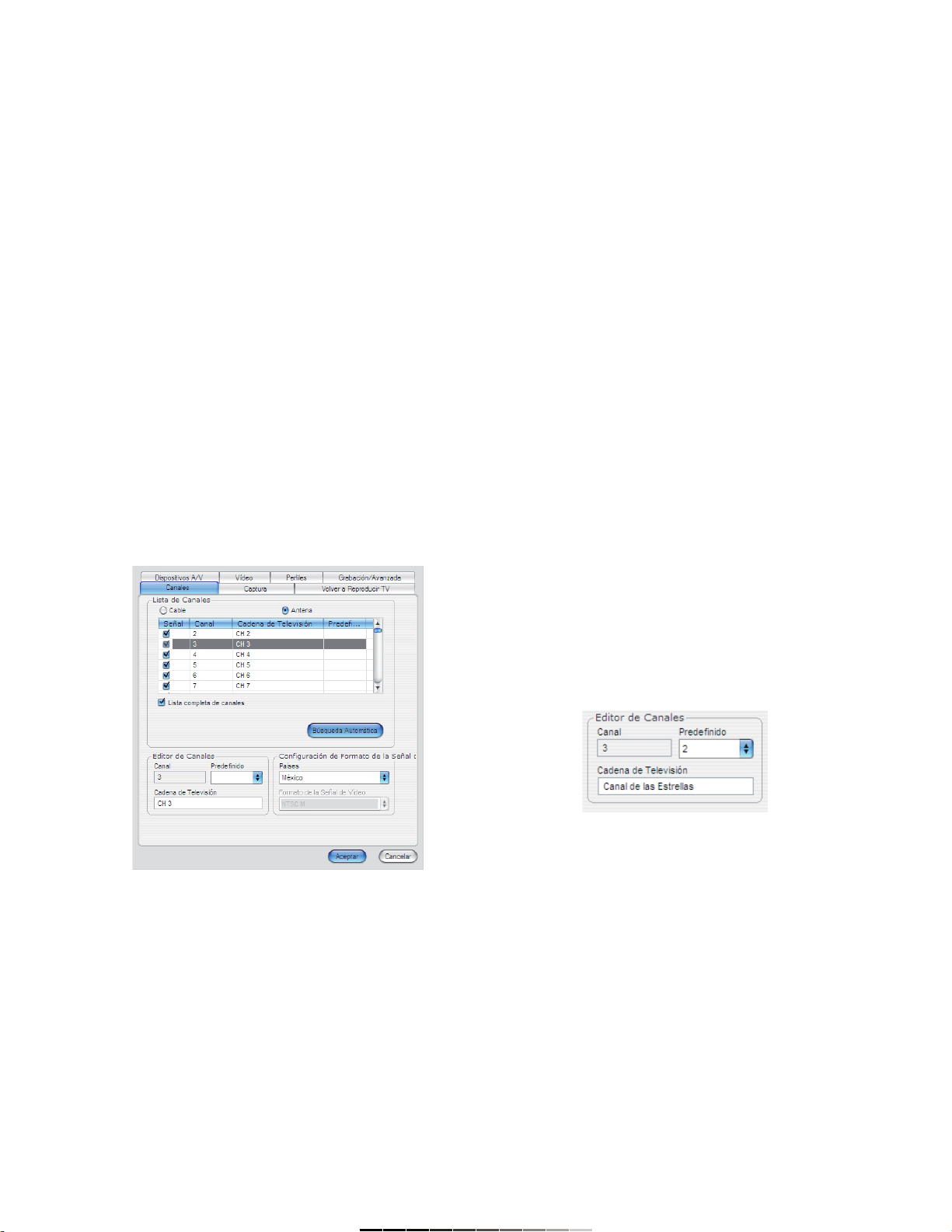
5.- Seleccione la carpeta de destino. Si desea la ubicación
predeterminada, presione Siguiente.
6.- Seleccione la unidad donde desea instalar el programa. Presione
Siguiente tres veces más, si desea utilizar las opciones preestablecidas.
7.- Presione Finalizar para concluir la instalación.
USANDO POR PRIMERA VEZ SU SINTONIZADOR USB
Antes de comenzar a utilizar el sintonizador es necesario que realice
un “puenteo” entre el COM-440 y la tarjeta de audio de su
computadora. Solo conecte un cable 3,5mm en la salida de audio del
COM-440 (OUT) hacia la entrada (AUDIO IN) de su tarjeta de audio. De
esta forma podrá escuchar los programas de TV en sus bocinas.
Para comenzar a utilizar su sintonizador USB en la computadora, siga
estos pasos:
1.- Conecte una antena de televisión en el conector de antena del
sintonizador (5).
2.- Conecte el cable USB a la computadora (1).
3.- Conecte unas bocinas a la salida de audio (3).
4.- Ejecute el programa PowerVCR II.
5.- En la pantalla de Configuración de Sistema presione el botón de
Búsqueda Automática. En pantalla se desplegarán los canales disponibles
en su localidad (Fig. 10).
6.- Una vez que el proceso de búsqueda haya terminado, es necesario
editar la información de los canales. Seleccione un canal e introduzca el
nombre del canal (Canal de las Estrellas, TV7, Azteca 13, etc).
7.- En caso de que los canales aparezcan desfasados, es decir, el canal 7
se vea en el canal 8, o el canal 5 se vea en el 6, edite el campo
Predefinido, en el menú de Editor de Canales. Ejemplo: si el canal 7
aparece en el canal 8, introduzca en la ventana de Predefinido el número
7 (Fig.11). Si el canal 2 aparece en el canal 3, introduzca en la ventana de
Predefinido el número 2. De esta forma podrá acceder a los canales de
forma directa.
8.- En el panel PowerVCR II presione la pestaña de Canales. Ahora
presione el botón de modo y cámbielo a Modo Predefinido (el botón
aparecerá presionado) (Fig. 12).
9.- Ahora podrá cambiar los canales de forma directa.
10.- Para grabar, presione el botón de Grabación del panel VCR II
(Fig. 12).
Nota:
La ventana de Configuración de Sistema aparece automáticamente la
primera vez que ejecuta el programa PowerVCR II. Posteriormente si
desea realizar otra búsqueda o editar la información de canales, presione
el botón de Configuración de Sistema (Fig. 13).
5.- Choose destination location. If you want to use the pre-established
location, press Next.
6.- Select Power VCR II’s working drive. Press Next thrice, if you want to
use the pre-established options.
7.- Press Finish to finalize the installation.
USING BY FIRST TIME THE TV TUNER CAPTURE BOX
Before start to use the TV tuner you must make a “bridge” between
COM-440 and the audio card on the computer.
Just plug a 3,5mm from the Audio Output connector on the COM-440
to Audio In connector on the audio card. In this way you can hear the
TV programs and Video files on your speakers.
To start to use the TV tuner capture box with the computer, follow these
steps:
1.- Plug a TV antenna into the TV antenna connector in the Video Capture
Card (5).
2.- Connect the USB cable to computer (1).
3.- Plug the speaker system to audio output jack (3).
4.- Run PowerVCR II.
5.- On System Settings menu, press Auto Scan button. On screen appears
all available channels on your neighborhood (Fig. 10).
6.- Once the process finished, it is necessary that you edit the channel
information. Choose a channel and type the Channel Station name (Fox,
Sony Entertainment, AXN, Discovery Channel, etc.)
7.- If the channels appears out of phase, for example, if you watch the
channel 7 on channel 8, or watch the channel 5 on channel 6, you must
edit the Preset menu. Example: if you watch the channel 7 on channel 8,
select the number 7 on Preset window, on Channels Editor menu (Fig. 11).
If you watch the channel 2 on channel 3, select the number 2 on Preset
menu. In this way, if you want to change a TV channel, just press the
number of the desired channel.
8.- On PowerVCR II panel press TV tuner control. Then press Mode button
and switch to Preset Mode (the button appears pushed) (Fig. 12).
9.- Now you can change the channels in a direct way.
10.- To record a TV program, press Record button from PowerVCR II
panel (Fig. 12).
Note:
The System Settings menu appears automatically the first time that you
run the PowerVCR II program. If you want to make another Auto Scan or
edit the channel information, press System Settings button (Fig. 13).
Fig. 10 Fig. 11
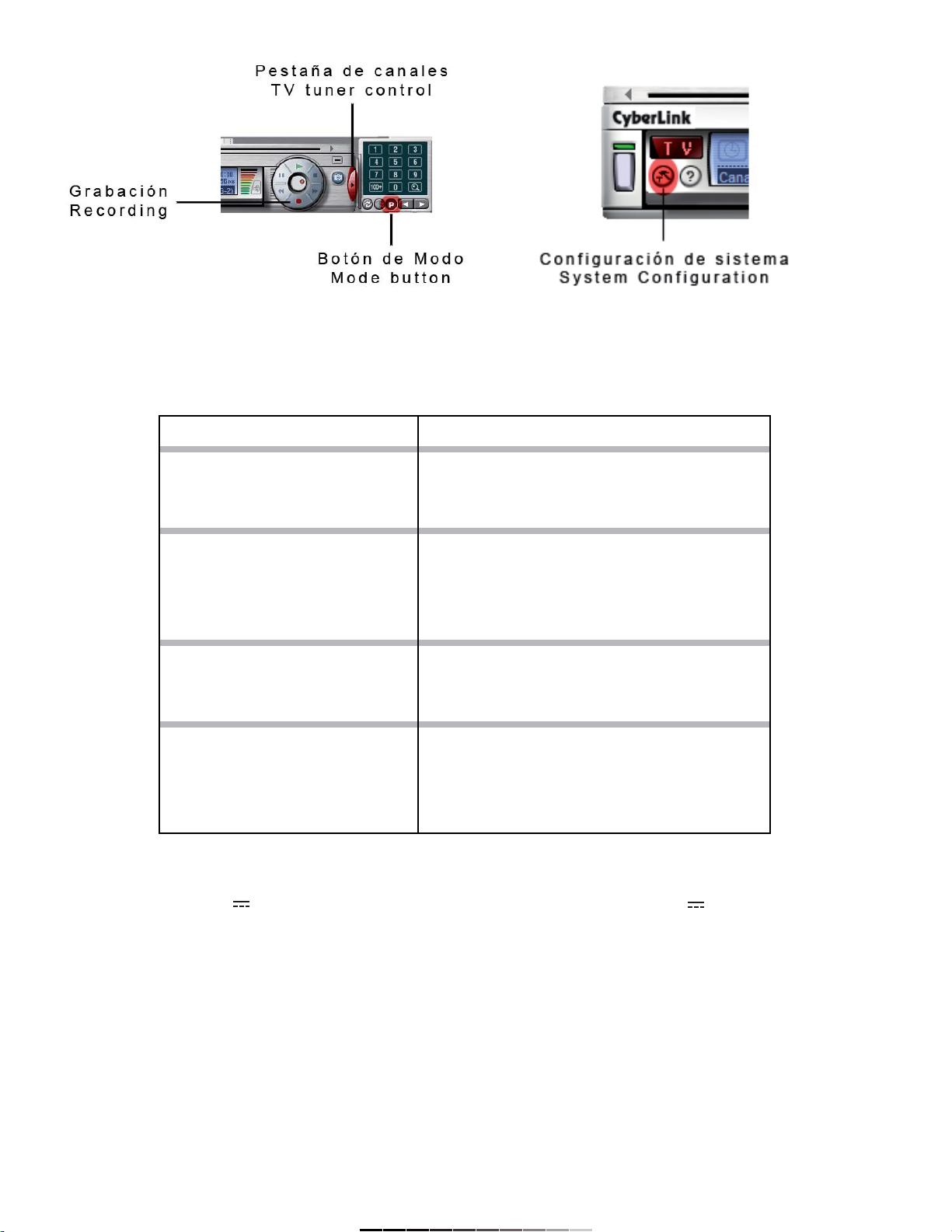
PROBLEMAS
ESPECIFICACIONES
Entrada: 5V a través del puerto USB
Estándar de vídeo: PAL o NTSC
Formato de grabación: MPEG1 – MPEG2
Conector de vídeo: Vídeo compuesto o S-vídeo
Conector de audio: 3.5mm macho
Conector de antena: RF
Dimensiones: 80 x 20 x 67mm
Peso: 99g
Nota:
El diseño del producto y las especificaciones pueden cambiar sin previo
aviso.
TROUBLESHOOTING
SPECIFICATIONS
Input: 5V (USB Bus Powered)
Video standard: PAL or NTSC
Recording format: MPEG1 – MPEG2
Video connector: Composite video or S-Video
Audio connector: Male 3.5mm
Antenna connector: RF
Dimensions: 3,1 x 0,7 x 2,6in
Weight: 99g
Note:
Product design and specifications are subject to change, without notice.
Fig. 12 Fig. 13
Problema Solución
Trouble Solution
Cuando la aplicación se inicia Actualice el driver de la tarjeta de gráficos. Revise que
la pantalla comienza a parpadear soporte DirectX 8 o superior
When the application loads, Update graphics card driver. The driver must support
the screen keep flashing DirectX 8 or higher
La pantalla está en blanco cuando Revise las conexiones.
ve y graba video de la TV o alguna Verifique los parámetros de la fuente de audio y vídeo
otra fuente de vídeo en el programa de vídeo
Video playback window is blank when Check the connections.
watching and recording video from TV Verify the setting of video and audio source
or another video input source in video application
La imagen en la pantalla no tiene Revise el formato de vídeo: PAL o NTSC
color, solo imágenes en B y N
Video in playback window has no color Check the video standard: PAL or NTSC
but only B&W picture
Después de la grabación, el programa De ser posible cambie el formato del disco duro de FAT
crea varios archivos de 600MB pero a NTFS para evitar esta limitación.
no uno solo más grande
After recording video, the program If is possible change the Hard Disk format from FAT
produces several 600MBs files but not to NTFS to avoid this limitation.
a single large file
Table of contents
Popular Video Card manuals by other brands

MSI
MSI RX2900XT-VT2D512E Quick user guide
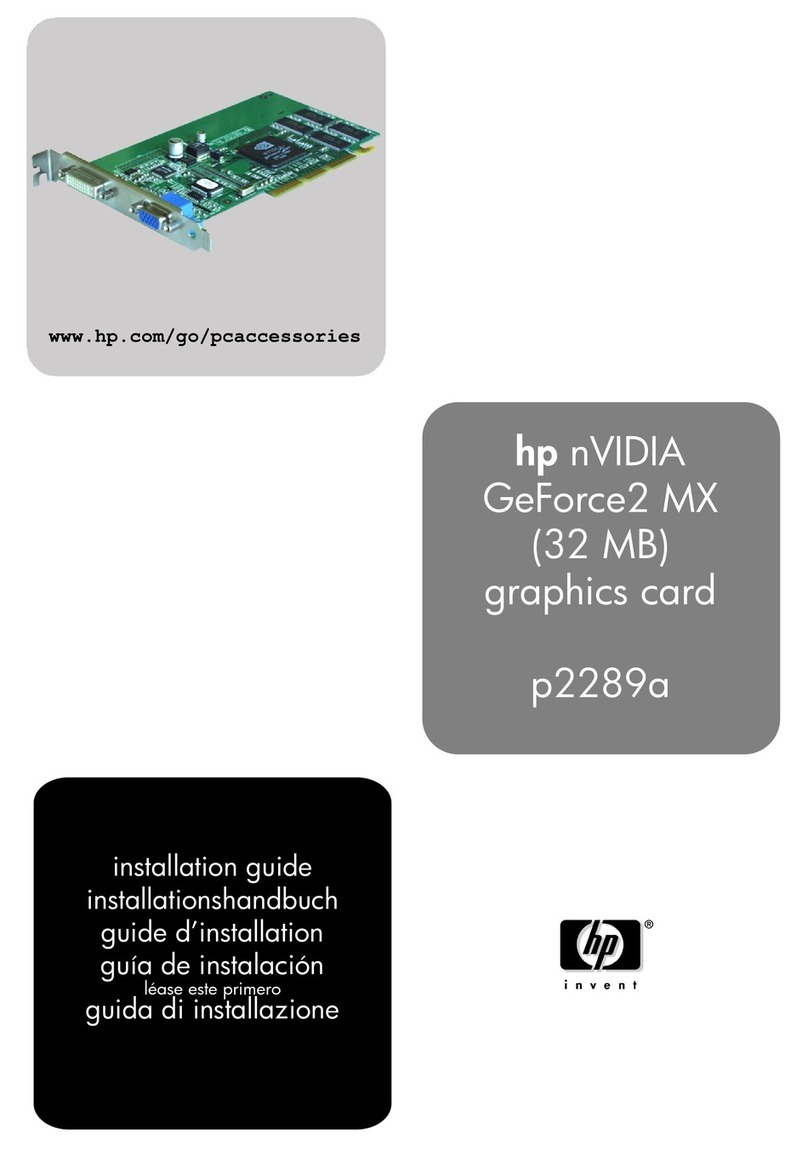
HP
HP p2289a installation guide

MSI
MSI NX6600GT-VT2D128E Diamond install guide

MSI
MSI N460GTX Hawk Series user guide

ATI Technologies
ATI Technologies 100 437807 - Radeon X1950 Pro HD PCI Express 256MB Video... user guide

Diamond Multimedia
Diamond Multimedia Radeon GX700PCIE256-CN Specification sheet

Gainward
Gainward GeForce GTX 690 4GB brochure
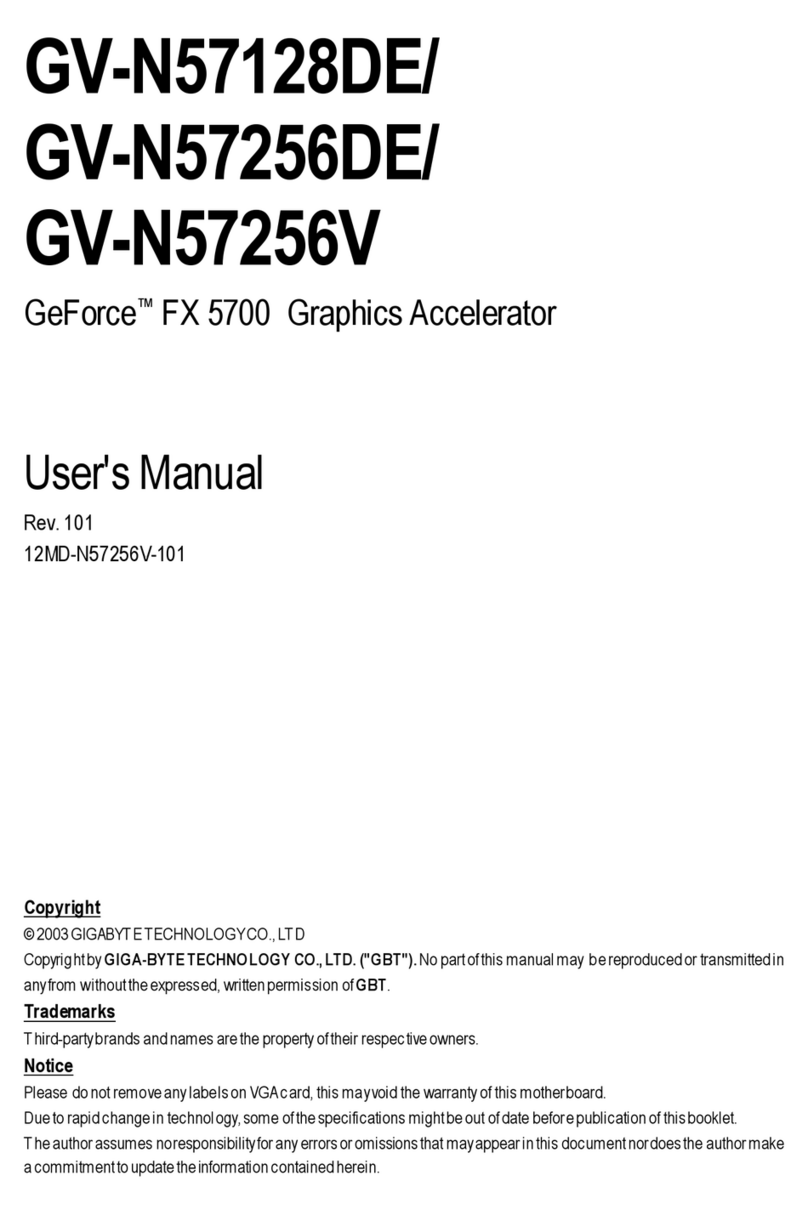
Gigabyte
Gigabyte GV-N57128DE user manual
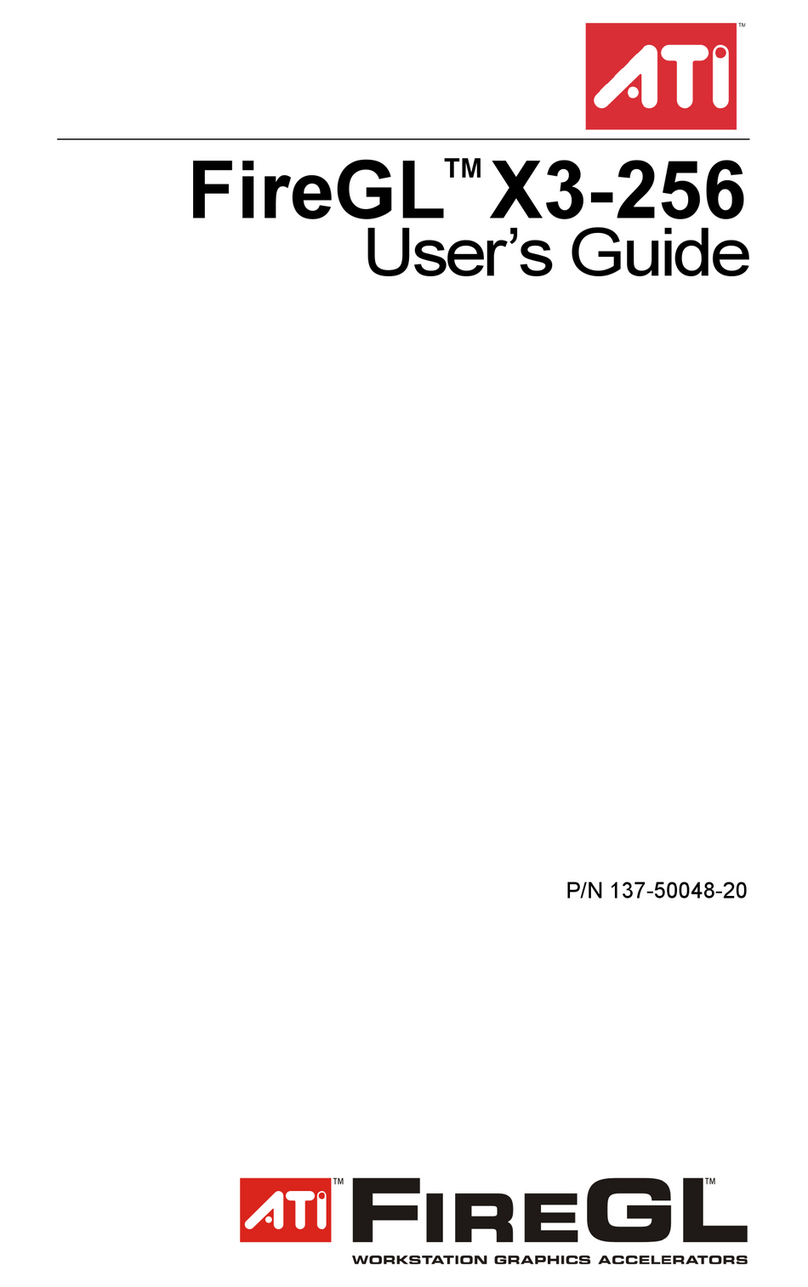
ATI Technologies
ATI Technologies X3-256 - 100-505096 FireGL 256MB AGP 4x/8x Dual DVI Graphics... user guide

Gainward
Gainward GTX 460 1024MB GS-GLH brochure
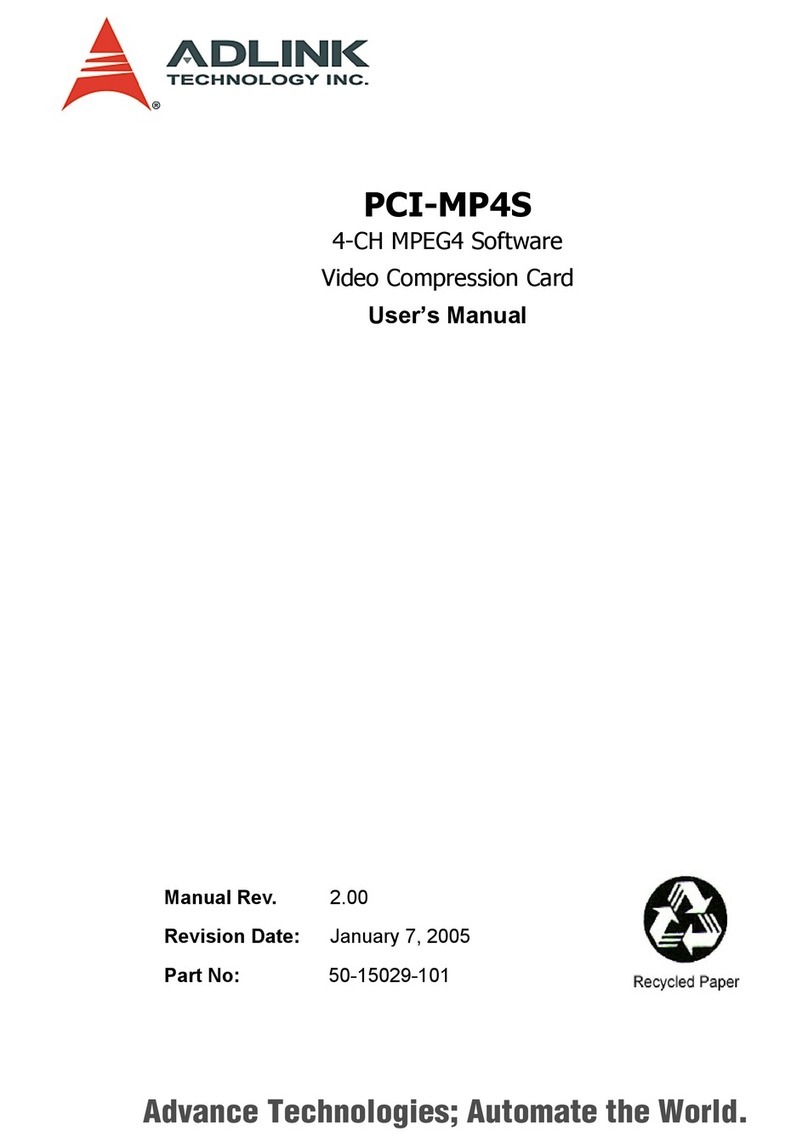
ADLINK Technology
ADLINK Technology PCI-MP4S user manual
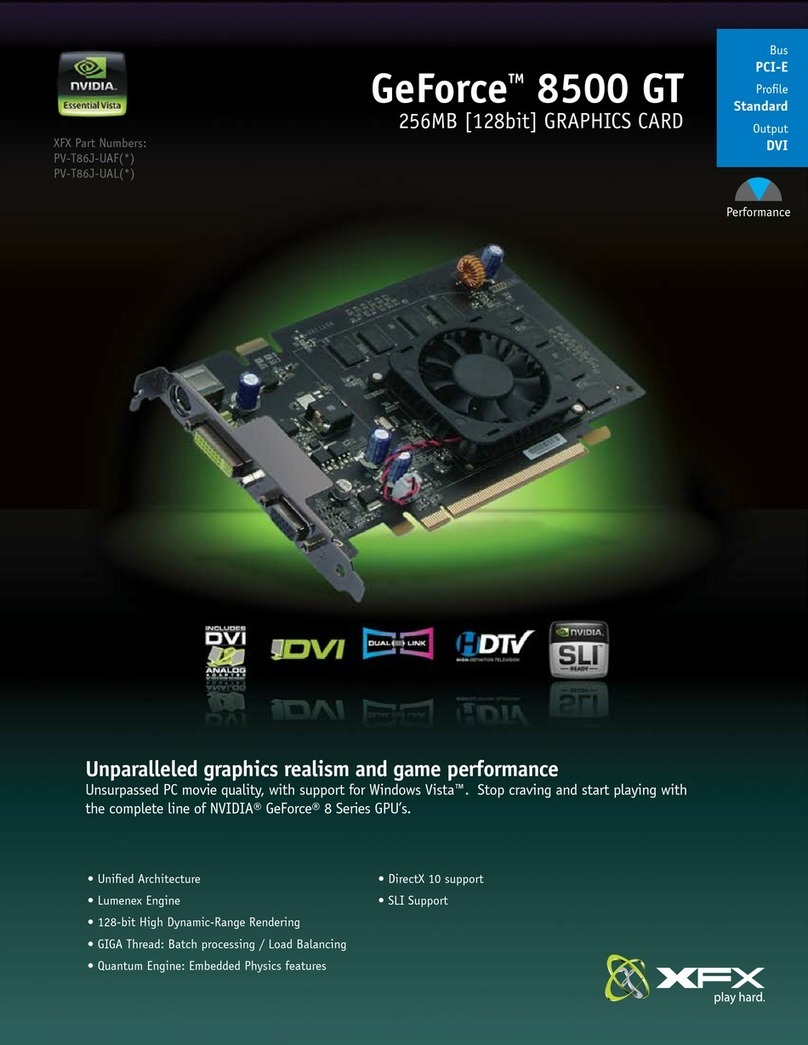
XFX
XFX GeForce 8500 GT quick guide